【20Fi】ISO9000 Win7x64专业版、WS2008r2企业版GHO下载(3月3日更新)
温馨提示:这篇文章已超过1914天没有更新,请注意相关的内容是否还可用!
最新版本:20Fi
发布日期:2020年02月09日
版本号含义解读:20代表年份,取发布当年的后2位,例如2020年就是20,Fi=First,代表该年度首个版本。由于Win7及2008系统微软官方已经停止更新支持,因此本次更新为最终版。
GHOST安装包说明:
系统下载:
3月3日更新说明:
1、修复Flash插件报错问题;
2、修复Win10自动更新服务无法禁用问题;
3、默认开启小键盘灯;
注意事项:
1、使用20Fi版本的Win7,自己安装好上传到网维大师无盘,开机0x50蓝屏是怎么回事?
答:该问题是由于顺网无盘不兼容2018年4月后的补丁导致的,而以下补丁均为2018年5月及以后发布的,所以打了这些补丁上传后,开机就会出现0x50蓝屏,需通过添加删除程序手工卸载以下补丁之后再上传即可。
KB4499175:19年5月份累积安全更新
KB4474419:SHA2支持补丁
KB4103712:双杀补丁
至于带来的系统漏洞隐患问题,目前最佳解决方案是不使用IE浏览器来避免漏洞触发,但如果顾客强行使用IE浏览器中毒,就别无他法了!
网维大师Img包也不会集成以上补丁,其他无盘会集成以上补丁以尽量提高系统安全性。
双杀漏洞模拟验证方法:http://www.clxp.net.cn/thread-18356-1-1.html
2、为什么GHO文件这么大?
主要与补丁以及丰富了游戏组件库有关,目前可实现游戏组件全兼容。
3、USB3.0、3.1驱动怎么使用?
在无盘开超级之前,在无盘服务端挂盘,比如挂为Z盘;
将Z:\MySP\常用软件的USB驱动文件夹按照对应硬件型号驱动版本,拷贝到Z:\Windows\Inf目录下,然后保存挂盘修改,超级用户开机就能自动发现硬件并安装驱动了。
7系列主板拷贝:4.0.6.60版本即可
8、9系列主板拷贝:5.0.3.42版本即可
10系列主板拷贝:USB3.1_Win7X64
4、为什么装了USB驱动之后,开机蓝屏?
同系统内,多个USB型号不一样带来的驱动不兼容问题导致,与系统自身无关,是Intel自身兼容性问题。解决方法是:7系列;8/9系列;10系列各一个配置点,不要把驱动混在一个配置点或img内即可。
免责声明:
本站发布的ISO9000系列操作系统均用于技术研究,不得用于任何形式的商业销售,版权仍归微软所有。
本站承诺不会用于销售以及捆版软件获取利益,用户下载后需在24小时之内删除。如果您喜爱本操作系统,希望长期使用,请向微软购买正版版权,假如因用户未购买正版版权而导致版权纠纷,本站概不负责。


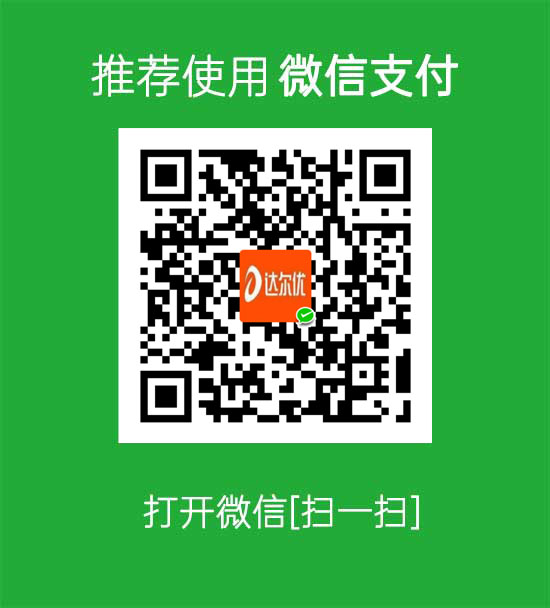


还没有评论,来说两句吧...